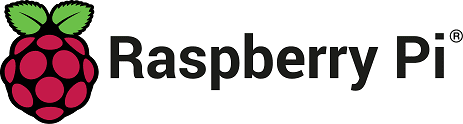Raspberry Pi 上的 Visual Studio 代码
您可以在Raspberry Pi设备上运行 Visual Studio Code。
下载并使用 Visual Studio Code 即表示您同意许可条款和隐私声明。
安装
Visual Studio Code 通过Raspberry Pi OS (以前称为 Raspbian)APT 存储库正式分发,有 32 位和 64 位变体。
您可以通过运行以下命令来安装它:
sudo apt update
sudo apt install code
运行 VS 代码
安装 VS Code 包后,您可以通过code在终端中键入或通过编程菜单启动来运行 VS Code。
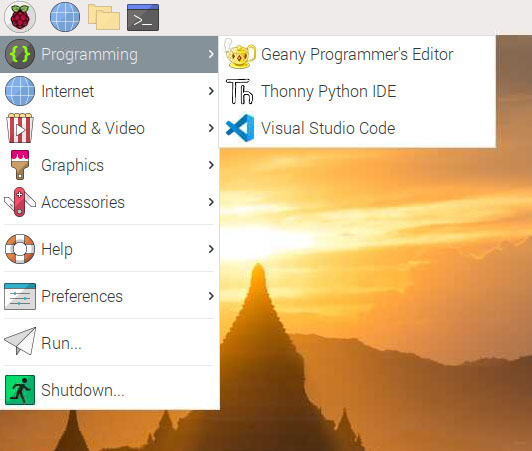
更新
您的 Raspberry Pi 应以与系统上其他包相同的方式处理更新 VS Code:
sudo apt update
sudo apt upgrade code
您可以随时在我们的“更新”页面中查看何时有新版本可用。
系统要求
这些运行 32 位或 64 位版本 Raspberry Pi OS 的 Raspberry Pi 型号支持 VS Code:
- 树莓派 3 型号 B/B+
- 树莓派 4 B 型
- 树莓派 400
虽然 1 GB 内存 (RAM) 满足最低系统要求,但用户将受益于在具有更多内存的 Raspberry Pi 4 上安装 VS Code。
不支持第一代 Raspberry Pi 模块和 Raspberry Pi Zero,因为它们仅包含 ARMv6 CPU。
性能不佳的解决方法
使用默认设置时,Raspberry Pi 4 上的 VS Code 可能会很慢。解决方法是在 VS Code 中禁用硬件 (GPU) 加速:
argv.json使用“首选项:配置运行时参数”命令打开 VS Code文件。- 设置
"disable-hardware-acceleration": true。 - 重新启动 VS 代码。
运行时参数开关具有在 VS Code 启动时传递命令行参数"disable-hardware-acceleration": true的作用。--disable-gpu
下一步
安装 VS Code 后,这些主题将帮助您了解更多信息: